Újratelepítést kér a Windows 11 új biztonsági frissítése
A Smart App Control biztonsági eljárás kizárólag tiszta telepítés esetén elérhetõ, és a kikapcsolással is vigyázni kell![]()
Ahogy azt a Windows 11 reklámkampánya alatt minden felhasználó az eszébe véshette, az új rendszert leginkább a fokozott biztonság hívta életre, melyet valamiért nem lehetett egy combosabb frissítõcsomag formájában a Windows 10-re ereszteni. A Microsoft láthatóan rendkívül komolyan gondolja a dolgot, ám ez a frissítés dolog néhány esetben valahogy nem bizonyult megfelelõ megoldásnak, a legújabb biztonságnövelõ funkcióhoz ugyanis nem csak legfrissebb rendszerverzióra van szükség, de azt ismét csak egy teljesen új telepítéssel érhetjük el.

A Microsoft a TPM megkövetelése után ismételten egy új biztonsági funkciót vezet be, mely a Smart App Control nevet kapta, és olyan, mint a Windows Defender SmartScreen, melyet kigyúrtak egy digitális edzõteremben. Az új funkció célja nem más, mint az, hogy megakadályozza az óvatlan felhasználókat a különféle rosszindulatú alkalmazásokat telepíttelepítésében. Bár ez kétségtelenül nemes cél, egy említésre érdemes probléma azért akad vele: a futtatásához a Windows tiszta telepítésére van szükség. Bár egy idõben sokan büszkélkedtek vele, hogy a zökkenõmentes felhasználói élmény érdemében rendszeresen újratelepítik a rendszert, ez a tendencia egy ideje megfordulni látszik. Manapság inkább abban zajlik a verseny, hogy ki tudja tovább megõrizni a feltelepített rendszerét, mely annak ismeretében teljesen érthetõ, hogy milyen fájdalmas az összes olyan alkalmazás és program újratelepítése, amelyeket hónapok és évek alatt formáltunk az igényeinkre. Arról nem is beszélve, hogy még a rendszeres biztonsági mentések esetén is körülményes lehet visszaállítani az utolsó stabil állapotot, az SSD-kkel pedig általában sokkal tovább érezzük fürgének a rendszert.
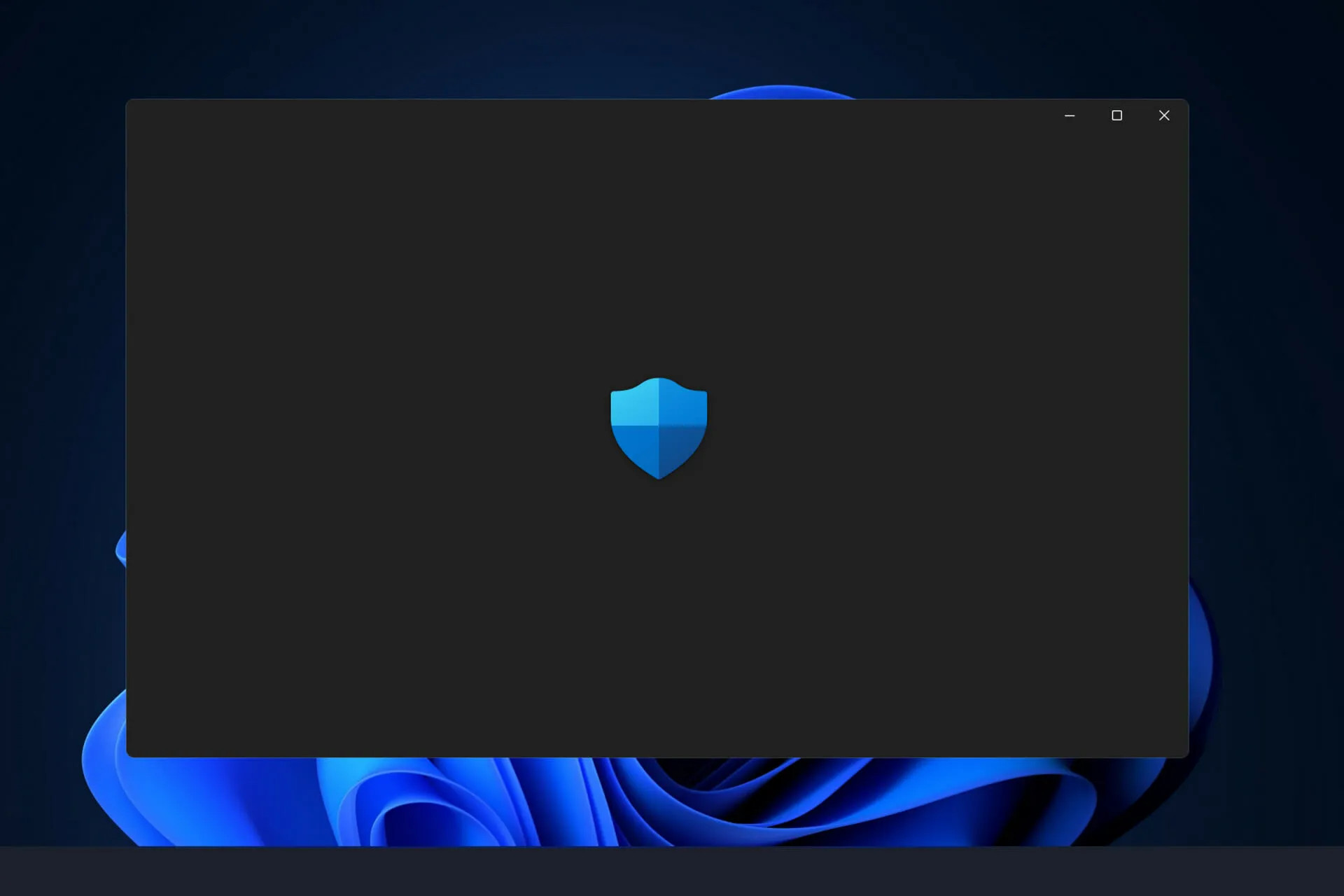
Az új biztonsági funkció a Windows 11 egyik friss Windows Insider buildjében jelent meg, melyet a vállalat egy friss blogbejegyzésben ismertetett. A Microsoft szerint "a Smart App Control túlmutat a korábbi beépített böngészõvédelmen, és folyamatszinten, közvetlenül az operációs rendszer magjába ágyazták be. Az új Smart App Control kódaláírást és mesterséges intelligenciát használva csak olyan folyamatok futtatását engedélyezi, amelyek vagy kódtanúsítványok, vagy a Microsoft felhõben lévõ alkalmazások megbízhatóságára ráuszított mesterséges intelligencia modell alapján biztonságosnak vannak megjósolva". A vállalat szerint a felhõjük 24 óránként hihetetlenül sok, mintegy 24 trillió "biztonsági jel" feldolgozását végzi el, mely adatokat arra használ majd, hogy megjósolja, mely alkalmazások lehetnek potenciálisan rosszindulatúak. A bökkenõ csak az, hogy ha egy olyan rendszeren engedélyezzük, amelyen elõtelepített alkalmazások vannak, akkor nem lesz képes megvizsgálni azokat még a telepítésük elõtt. A Microsoft sajnos nem közölte, hogy miért nem tudja megvizsgálni a már telepített alkalmazásokat, ahogy azt például egy víruskeresõ teszi, és csak annyit közöl, hogy "a Smart App Control az új eszközökön a Windows 11 telepítésével válik elérhetõvé.
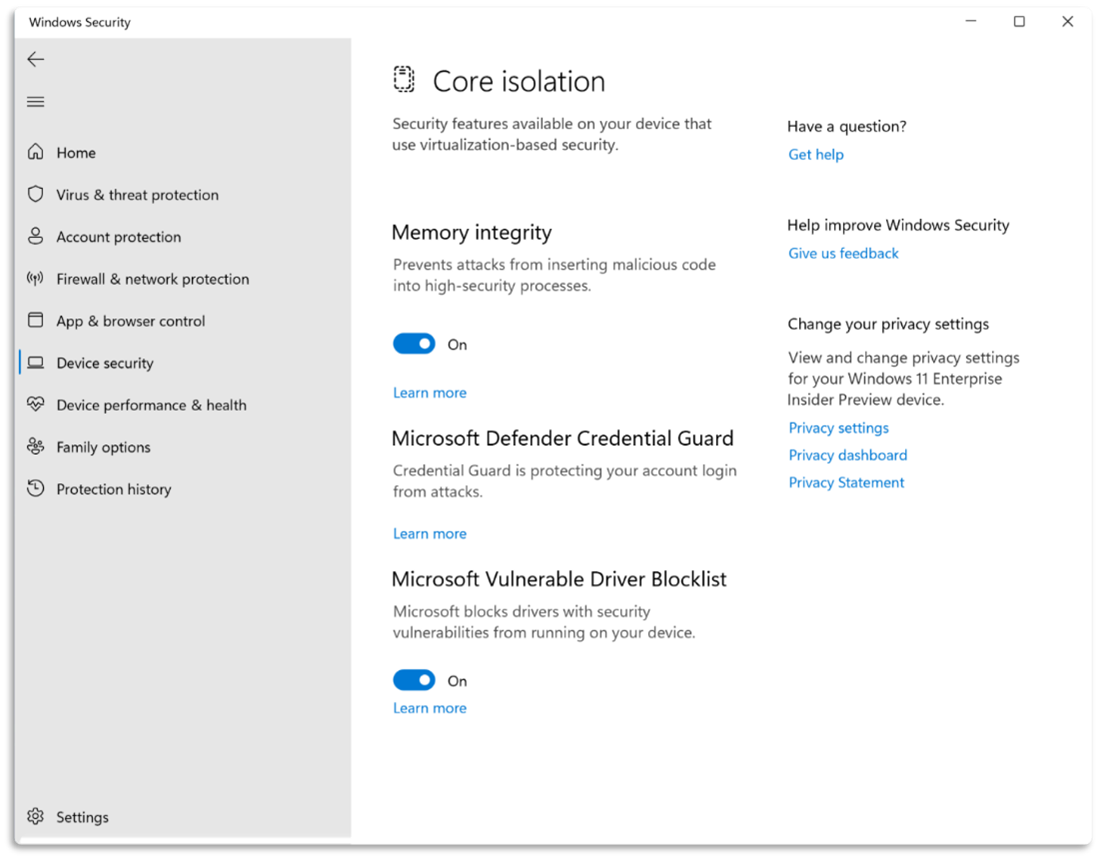
Tehát a Windows 11 korábbi verzióit futtató eszközöket vissza kell állítani, és tiszta Windows 11 telepítést kell végrehajtani rajtuk, hogy "kihasználhassák a funkció elõnyeit". A Ghacks.net összefoglalója szerint a tiszta telepítés után engedélyezhetõ, de úgynevezett "értékelõ üzemmódban" fut majd, ahol megvizsgálja a számítógép használatát, hogy eldöntse, szükség van-e az engedélyezésére. Ebben az üzemmódban még nem blokkol semmit, mivel csak vizsgálódik, a próbaidõszak lejárta után pedig a szoftver vagy bekapcsolja magát, vagy inaktív állapotban a háttérbe vonul. Alternatívaként a rendszergazdák maguk dönthetnek arról, hogy szeretnék-e bekapcsolni, ha viszont így tesz, majd késõbb mégis letiltja, akkor újra el kell végeznie a Windows tiszta telepítését. A Linuxos és Windows-os viccelõdést most szándékosan megtartjuk magunknak, mindenesetre rég láttunk már ennyire rugalmatlan húzást a Microsoft részérõl, és ez azért nagy szó. A Smart App Control amúgy három kritérium alapján jelöli meg és blokkolja az alkalmazásokat: ismert rosszindulatú alkalmazások, nem megbízható alkalmazások és potenciálisan rossz szoftverek. Annak megállapításához, hogy egy alkalmazás megbízható-e vagy sem, a Microsoft az aláírt szoftverekre és a használatra támaszkodik. Amit aláírás hiányában a felhõs ellenõr nem ismer fel, azok blokkolva lesznek. Ez problémát jelenthet, mivel egy alkalmazás tûnhet megbízhatatlannak, miközben mégis biztonságos. Elõfordulhat például, hogy van egy 10 éve futó, ismeretlen alkalmazásod, amelyet a Microsoft nem fog szeretni, így ezeknek a telepítését blokkolni fogja, és nincs mód arra, hogy felvegye õket egy "fehér listára", ez pedig sokak számára komoly gondot jelenthet.
A Microsoft részérõl ez a húzás erõsen átgondolatlannak tûnhet, hiszen sok esetben amúgy is küzdenünk kell olyan alkalmazásokért, melyeket évek óta nagy biztonsággal használunk, de Windows mégis mindent megtesz azért, hogy tiltással vagy törléssel, de megóvjon minket saját döntésünktõl. A frissen felhúzott rendszer megkövetelése pedig duplán körülményes, hiszen telepítésenként a Smart App Control csak egyszer bekapcsolható. Mentségükre szóljon, hogy a bejegyzésük szerint a dolog még korai fázisban van, soraikat pedig ezzel zárják: "További részletek errõl a funkcióról a jövõben kerülnek megosztásra".
Tablet tisztítás: 5 biztonságos módszer, amit otthon is használhatsz
A tablet tisztítás egy olyan feladat, amit sokan hajlamosak elfelejteni vagy alábecsülni, pedig az eszközöd élettartama és működése nagyban múlik rajta. Nem csak arról van szó, hogy a tableted szép és csillogó legyen, hanem arról is, hogy megelőzd a por, zsírfoltok és baktériumok felgyülemlését, amik hosszú távon károsíthatják a készüléket vagy épp egészségügyi kockázatot jelenthetnek. A tablet naponta többször érintkezik a kezeddel, vagy akár ételmaradékok, folyadékok is érhetik, ezért az otthoni, biztonságos tisztítás elengedhetetlen.
Ebben a cikkben részletesen bemutatom, hogyan tudod ezt a folyamatot könnyen és biztonságosan megoldani.
Miért fontos a tablet tisztítás?
Alapvető eszközök, amik kellenek a tisztításhoz
A tisztítószerek használata (mitől kell tartózkodni)?
Hogyan készítsd elő a tabletet a tisztításhoz?
A képernyő tisztítása, a legérzékenyebb része a tabletnek
Hogyan tisztítsd a portokat és a gombokat?
A tablet házának ápolása
Milyen gyakran tisztítsd a tableted?
Mire figyelj, ha véletlenül folyadék kerül a tabletbe?
Gyakran ismételt kérdések
Összegzés
Miért fontos a tablet tisztítás?
Tudtad, hogy egy átlagos tablet képernyőjén több baktérium lehet, mint egy nyilvános vécé kilincsein? Ez a tény is elég ahhoz, hogy komolyan vedd a rendszeres tablet tisztítást. A por és a kos
Tablet vásárlás: 8 szempont, amit nem hagyhatsz figyelmen kívül
Tablet vásárlás előtt állni ma már nem csak tech-rajongók kiváltsága. Akár tanulni, dolgozni, szórakozni vagy rajzolni szeretnél, a megfelelő tablet kiválasztása komoly döntés. A választék hatalmas, a reklámok csábítóak, de ha nem tudod pontosan, mire figyelj, könnyen melléfoghatsz.
Ebben a cikkben segítek neked eligazodni! Nyolc olyan szempontot hozok, amiket fontosnak tartok, ha nem akarsz csalódni a vásárlás után.
1. Mire szeretnéd használni?
2. Kijelző: méret, felbontás és típus
3. Teljesítmény: processzor, RAM és tárhely
4. Operációs rendszer: Android, iPadOS vagy Windows?
5. Akkumulátor és üzemidő: ne csak a számokat nézd
6. Kiegészítők: billentyűzet, toll, tok (számolj velük előre)
7. Kapcsolódás: Wi-Fi, LTE, Bluetooth – mire van szükséged?
8. Ár-érték arány: a legfontosabb döntési tényező
Gyakran ismételt kérdések
Összefoglalásként
1. Mire szeretnéd használni?
Ez az első kérdés, amit magadnak fel kell tenned tablet vásárlás előtt. Más kell tanuláshoz, más a filmnézéshez, megint más, ha jegyzetelni vagy digitálisan rajzolni szeretnél. Ha például elsősorban böngésznél, YouTube-oznál vagy sorozatot néznél, akkor nem biztos, hogy a legdrágább, csúcskategóriás eszközre van szükséged.
Viszont ha grafikai munkára vagy komoly multitaskingre használnád, akkor máris szűkül a kör, és sokk
Tablet vagy laptop? 8 kérdés, ami segít dönteni
Tablet vagy laptop? Ez az egyik leggyakoribb kérdés, amit az emberek feltesznek maguknak, amikor új eszközt szeretnének venni. Mindkettőnek megvannak az előnyei és hátrányai, és a választás attól függ, mire használod majd a készüléket, milyen igényeid vannak, és milyen környezetben szeretnéd használni.
Ebben a cikkben végigvezetlek egy nyolc pontból álló gondolatmeneten, ami segíthet tisztábban látni, hogy számodra tablet vagy laptop a jobb választás.
Mire szeretnéd használni?
Mennyire vagy mobil?
Milyen operációs rendszerre van szükséged?
Mennyi időt töltesz gépeléssel?
Milyen a teljesítményigényed?
Mennyi időt töltesz egyhuzamban az eszköz mellett?
Milyen az akkumulátoridő?
Milyen csatlakozási igényeid vannak?
Gyakran ismételt kérdések
Összegzés
Mire szeretnéd használni?
Az első és legfontosabb kérdés, hogy milyen feladatokra kell az eszköz. Ha főként böngészésre, közösségi médiára, egyszerű levelezésre, videónézésre, vagy olvasásra keresel valamit, egy tablet tökéletesen megfelel. Könnyű, kézbe simul, és az érintőképernyő miatt sokszor gyorsabb és kényelmesebb az ilyen jellegű feladatokhoz.
Ha viszont dolgozni is szeretnél vele, például szövegszerkesztésre, táblázatok kezelésére, vagy akár komolyabb programok futtatására, akkor egy laptop sokkal praktikusabb lesz. Egy teljes értékű operációs rendszer, bill